How to use a Bump Map in SOLIDWORKS Visualize
ez az oktatóanyag arra összpontosít, hogyan lehet a Bump Map-et használni a SOLIDWORKS Visualize-ben, hogy személyre szabott “texturált” megjelenést adjon a megjelenítésekhez. Ez az első a videó tartalmán alapuló öt oktatóanyag közül, ahol MŰSZAKI menedzserünk, Ed Hawkins újrateremtette a klasszikus Tiger Woods lövést a Masters Golf tornáról.
az érintett technikák a következők:
- bump maps használata megjelenésekben (ez az oktatóanyag)
- textúrák leképezése és méretezése a SOLIDWORKS Visualize alkalmazásban
- elmozdulási térképek használata a Visualize alkalmazásban
- hátlapok használata a SOLIDWORKS Visualize Alkalmazásban történő megjelenítéskor
- a SOLIDWORKS modellek módosítása a megjelenítések valósághűbbé tétele érdekében
tehát minden további nélkül…
miért használjon bump térképet?
a Bump Map egy nagyszerű módja annak, hogy gyorsan javítsa a megjelenés realizmusát a SOLIDWORKS-ben. Ennek oka az, hogy a modell geometriailag összetettebbnek tűnik, anélkül, hogy erőfeszítéseket kellene tennie a komplexitás kézi modellezésére.
mielőtt új megjelenést hozna létre, egy bump térkép lesz beszerezve, akár a Visualize-ból, akár a számítógép képtárából, vagy akár az internetről. Egyszerűen a Google a keresett megjelenés nevének, majd a “textúra”, a “Bump Map” vagy a “normál térkép” keresése gyakran rengeteg eredményt hoz. Győződjön meg azonban arról, hogy a használt kép nincs másolva, mielőtt beillesztené a renderbe!
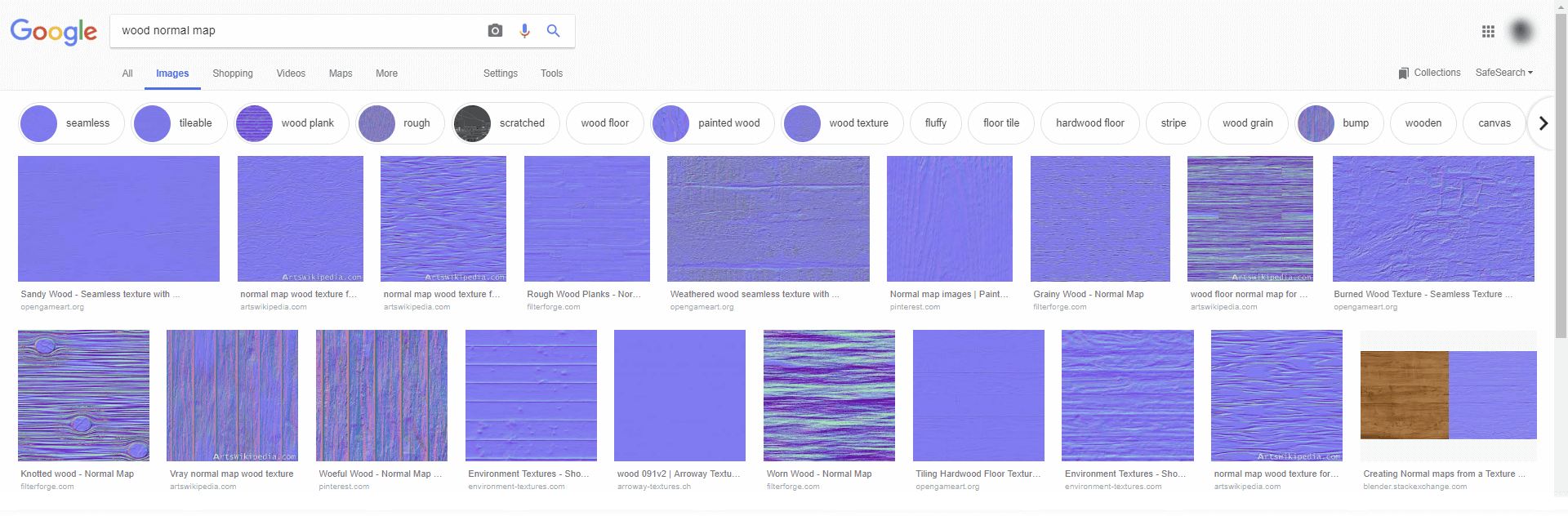
hogyan kell alkalmazni a kiválasztott képeket a rendereléshez
először is alkalmazzon olyan anyagot, amely hasonló ahhoz, amit keres. Ezt a Visualize meglévő megjelenési könyvtárából lehet megtenni.
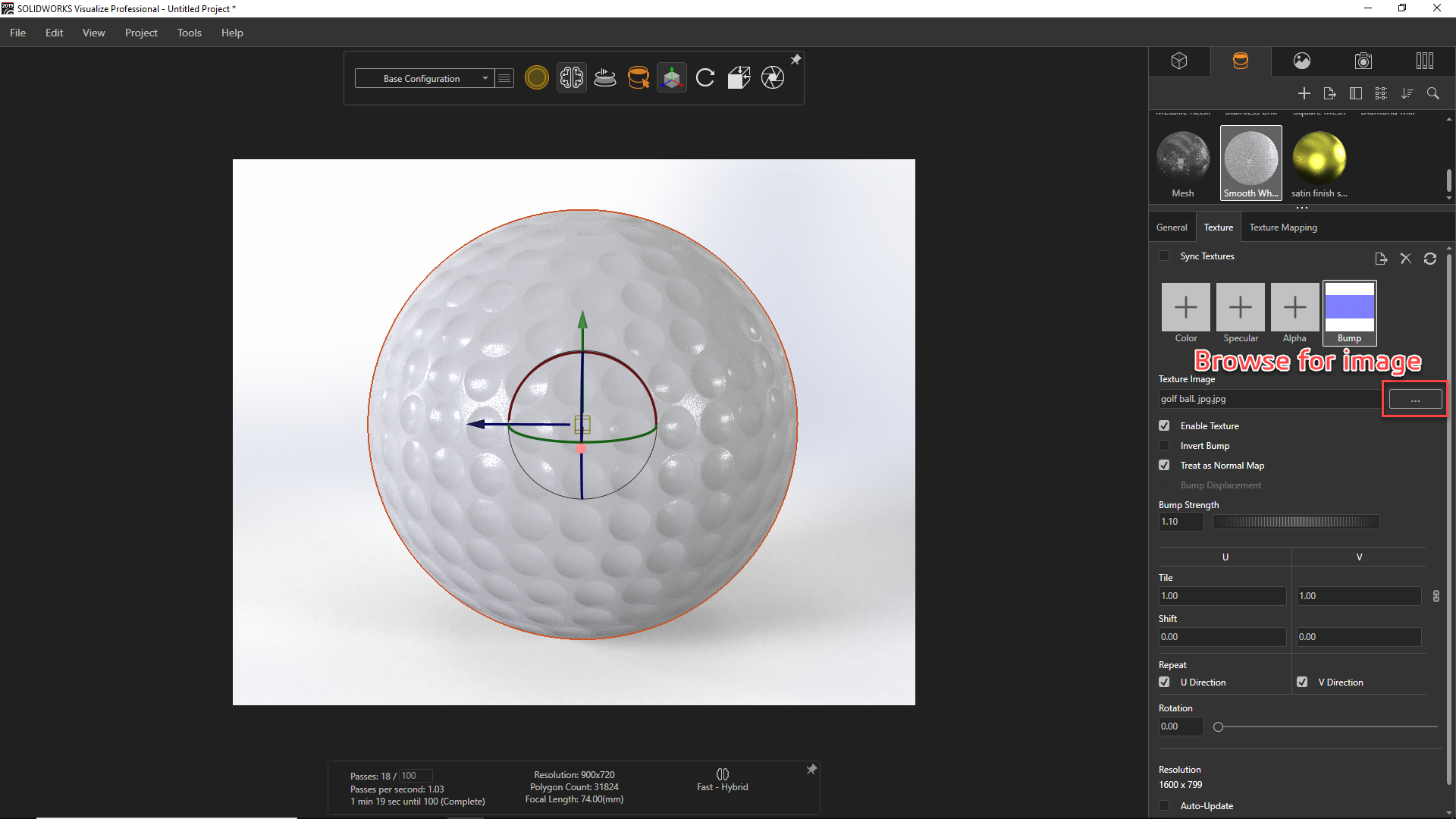
a megjelenés alkalmazása után a Bump Map hozzáadható a textúra lapon, ha a megjelenés van kiválasztva. A fenti példában egy golflabda ütközési térképet alkalmaztak a modellre egy kép segítségével. Alkalmazás után előfordulhat, hogy a leképezést korrigálni kell a felületen. Ha ezzel küszködsz, nézd meg a textúrák feltérképezését és méretezését a SOLIDWORKS Visualize oktatóanyagban.
van néhány lehetőség, amely módosítható, hogy a megjelenés jól nézzen ki:
- textúra engedélyezése: ezzel kapcsolhatja be és ki a Bump térképet.
- invert bump: ez megfordítja a Bump térképet, így konkáv területek konvexek.
- kezelés normál térképként: különböző képek használhatók; Bump térképek (szürkeárnyalatos) vagy normál térképek (RGB). Ezzel az opcióval válthat közöttük.
- Bump elmozdulás: ez lesz szó egy külön blog lásd elmozdulás térképek.
- ütközési szilárdság: a legfontosabb lehetőség, változtatható a dudor magasságának beállításához. A negatív értékek ugyanúgy működnek, mint a Bump Térkép megfordítása.
tehát itt van. A beállítások módosítása után reálisabb megjelenést kell kapnia. Még tovább viheti, ha ezt a térképet egy alfa térképpel kombinálja, hogy lyukakat hozzon létre egy megjelenésben, vagy egy tükrös térképet a helyspecifikus kiemelések hozzáadásához. Próbáld meg.
reméljük, hogy tetszett ez a SOLIDWORKS Visualize bemutató.
láttad a blog archív, ahol már írt sok más hasznos útmutatók és hírek cikkek? Van egy fantasztikus videotárunk is, amely könnyen követhető videókkal van tele számos témában, amelyeket más SOLIDWORKS felhasználók inspiráltak-vessen egy pillantást. Ne felejtsd el követni az Innova Systems-t a Twitteren a napi harapásméretű SOLIDWORKS tippekért, trükkökért és videókért.